Услуга ВхатсАпп Десктоп је апликација за Десктоп од ВхатсАпп-а која се може инсталирати на рачунаре за приступ ВхатсАпп-у. ВхатсАпп Десктоп омогућава корисницима да шаљу поруке и позивају своје контакте и чини разговоре лаким и приступачним за све. Међутим, из различитих разлога корисници много пута могу имати различите проблеме док покушавају да се пријаве на апликацију ВхатсАпп десктоп. ВхатсАпп на рачунару који се не отвара је уобичајена грешка која је обично повезана са проблемима са мрежном везом. Међутим, до грешке може доћи и због других проблема са рачунаром. Проблем који не ради ВхатсАпп Десктоп може се решити на различите начине у зависности од разлога који узрокује проблем. Дакле, ако не можете да отворите ВхатсАпп на рачунару, ово је право место за вас да знате како да решите овај проблем.
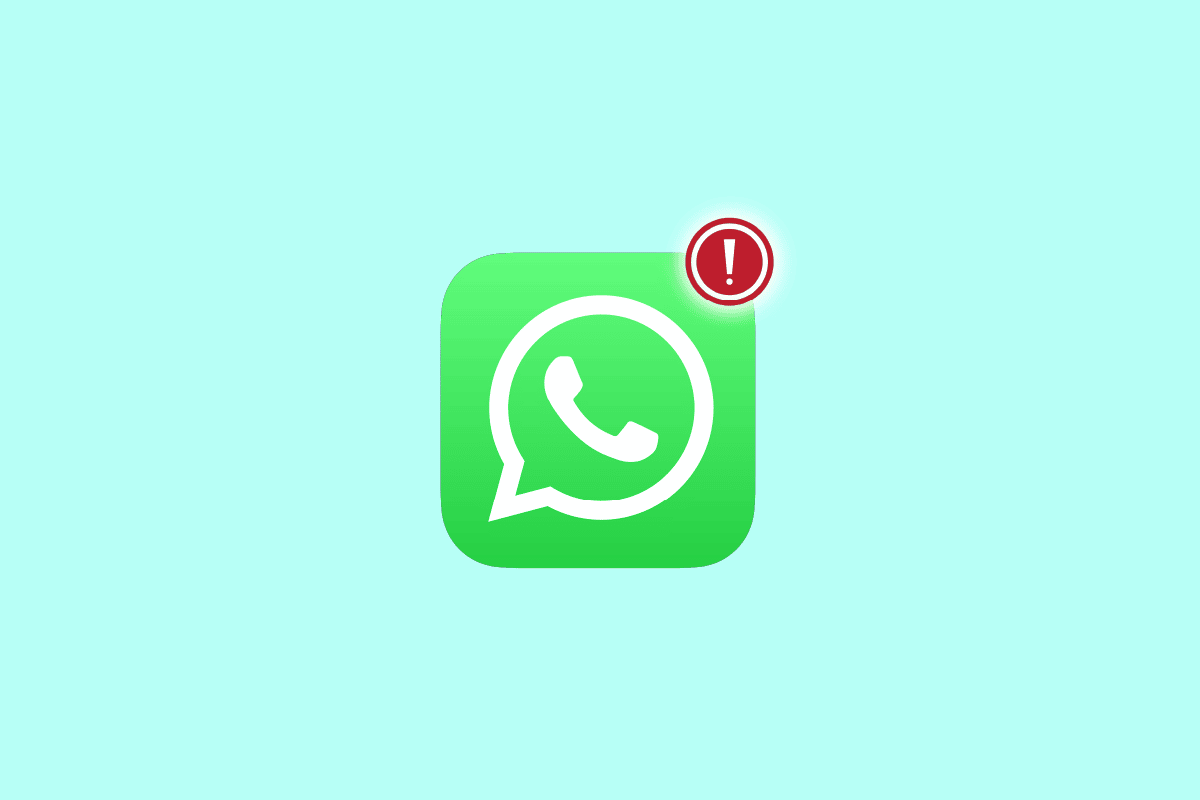
Преглед садржаја
Како да поправите ВхатсАпп на десктопу који се не отвара на рачунару
Могу постојати различити разлози за грешке при пријављивању на ВхатсАпп на вашем рачунару. Неки од могућих разлога су наведени овде.
- Грешке мрежне везе су један од уобичајених разлога за овај проблем
- Неправилна конфигурација апликације ВхатсАпп Десктоп такође може узроковати овај проблем
- Застарела ажурирања за Виндовс такође могу изазвати овај проблем
- Проблеми са мрежним поставкама на вашем рачунару такође могу узроковати овај проблем
- Ометање позадинских услуга ВхатсАпп такође може изазвати овај проблем
- Различити проблеми са апликацијом такође могу изазвати проблеме са пријављивањем
У овом водичу смо смислили методе да решимо проблем не отварања ВхатсАпп-а на десктопу.
1. метод: Решавање проблема са мрежном везом
Један од најчешћих разлога зашто се Десктоп ВхатсАпп не отвара је лоша мрежна веза. Ако је ваша мрежа слаба и нестабилна, можда ћете имати проблема са пријављивањем на апликацију ВхатсАпп Десктоп. Стога, први корак који бисте требали размотрити је да поправите проблеме са мрежом који могу узроковати грешку при пријављивању на ВхатсАпп Десктоп. Следе две методе које се могу користити за исправљање уобичајених мрежних грешака
1А. Поново покрените ВиФи рутер
Једна од првих ствари које можете да урадите да бисте решили проблем који ВхатсАпп Десктоп не ради је да проверите да ли је ваш ВиФи рутер правилно повезан. Већину времена грешке мрежне везе су узроковане неправилним везама рутера. Стога, увек проверите да ли сте правилно повезали рутер ако не можете да отворите ВхатсАпп на рачунару.
1. Дуго притисните дугме за напајање на свом ВиФи рутеру.
 Слика од ОпенЦлипарт-Вецторс са Пикабаи-а
Слика од ОпенЦлипарт-Вецторс са Пикабаи-а
2. Када се рутер искључи, извуците кабл рутера из главног прекидача.
3. Сачекајте неколико минута и поново повежите кабл и укључите рутер.
4. Проверите да ли је веза поново успостављена.
1Б. Проверите своју мрежну везу
Ако проблем није изазвао ВиФи рутер, онда то може бити због вашег интернет провајдера. Требало би да размислите о томе да проверите са интернет услугом коју користите да бисте били сигурни да добијате довољно добре сигнале. Такође би требало да будете сигурни да имате активан интернет план на свом уређају. Ако проблем није проузроковала мрежа, требало би да испробате доле наведене методе да бисте решили проблем грешке при пријављивању на ВхатсАпп Десктоп.
Метод 2: Покрените ВхатсАпп у режиму компатибилности
Покретање програма у режиму компатибилности може да реши различите грешке и проблеме. Ако нисте у могућности да се пријавите на апликацију ВхатсАпп Десктоп и проблем са неотварањем ВхатсАпп-а за Десктоп није решен. Затим можете покушати да поправите ово покретањем апликације за радну површину у режиму компатибилности. Можете пратити ове једноставне кораке да бисте покренули ВхатсАпп у режиму компатибилности.
1. Пронађите икону ВхатсАпп пречице и кликните десним тастером миша на њу.
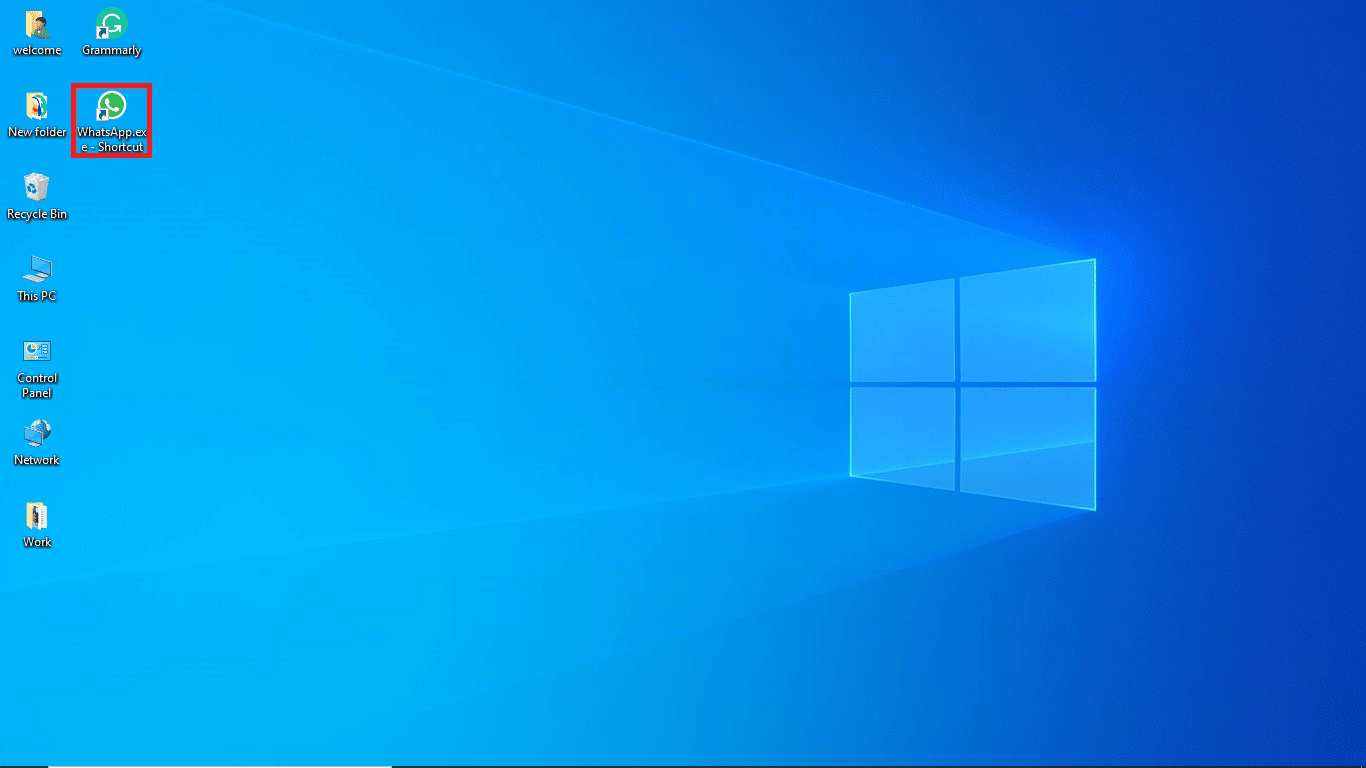
2. Кликните на опцију Пропертиес.
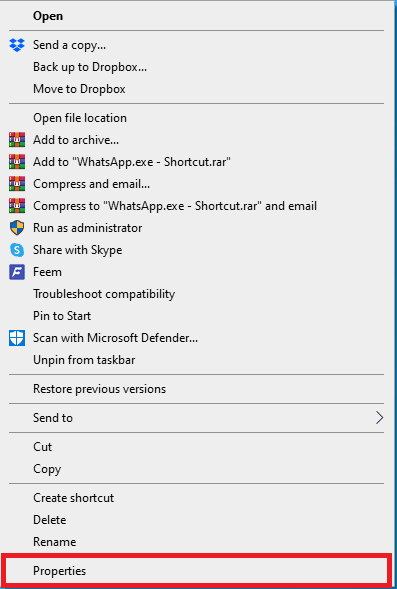
3. У дијалогу Својства идите на картицу Компатибилност.
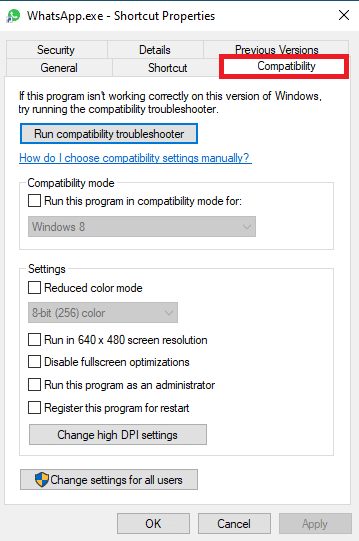
4. Означите поље за опцију Покрени овај програм у режиму компатибилности.
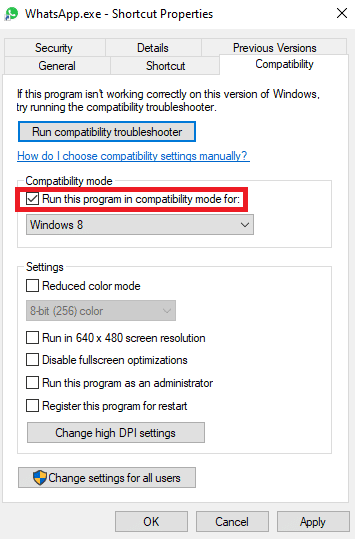
5. Изаберите оперативни систем и кликните на Примени, а затим на ОК да бисте решили проблем који ВхатсАпп Десктоп не ради.
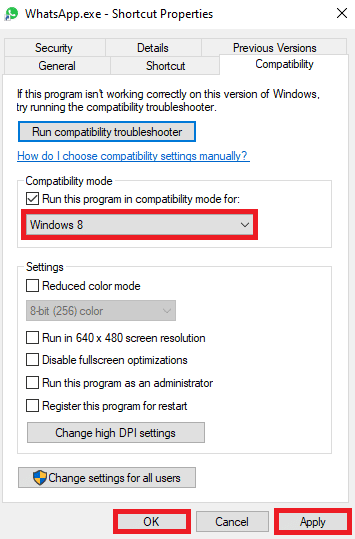
Ако овај метод не функционише и још увек не можете да отворите ВхатсАпп на рачунару, покушајте са следећим методом да решите проблем.
Метод 3: Ажурирајте Виндовс
Понекад проблем са пријављивањем апликације ВхатсАпп Десктоп може бити узрокован застарелим ажурирањем за Виндовс. Ако Виндовс рачунара није ажуриран, требало би да размислите о томе да проверите да ли постоје нове исправке. Можете погледати водич за преузимање и инсталирање најновијих ажурирања за Виндовс 10 да бисте сазнали како да инсталирате најновије исправке за Виндовс.
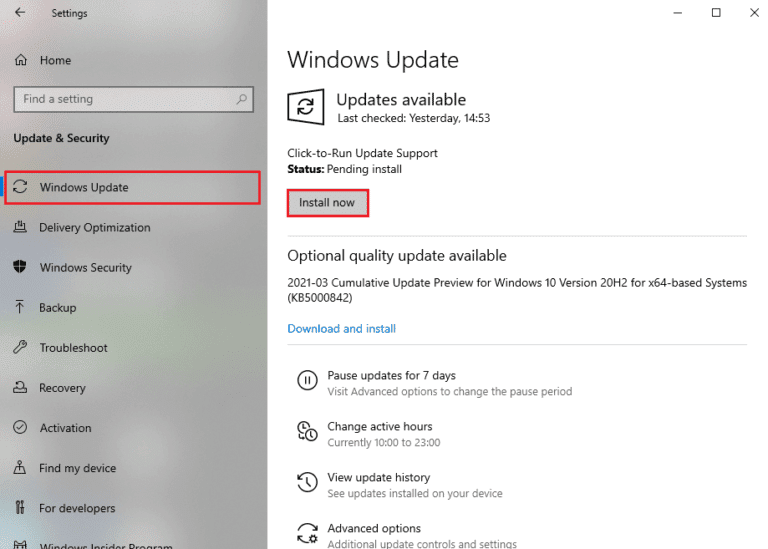
Метод 4: Покрените Интернет Троублесхоотер
Ако и даље имате проблема са интернетом на свом Виндовс уређају, можете покушати да их решите помоћу уграђене алатке за решавање проблема. Виндовс је опремљен разним алатима за решавање проблема које корисник може да користи када наиђе на проблеме. Можете користити следеће кораке да бисте користили Виндовс алатку за решавање проблема на Интернету да бисте решили проблем са пријављивањем на ВхатсАпп Десктоп. Погледајте наш водич за решавање проблема са мрежним повезивањем у оперативном систему Виндовс 10.
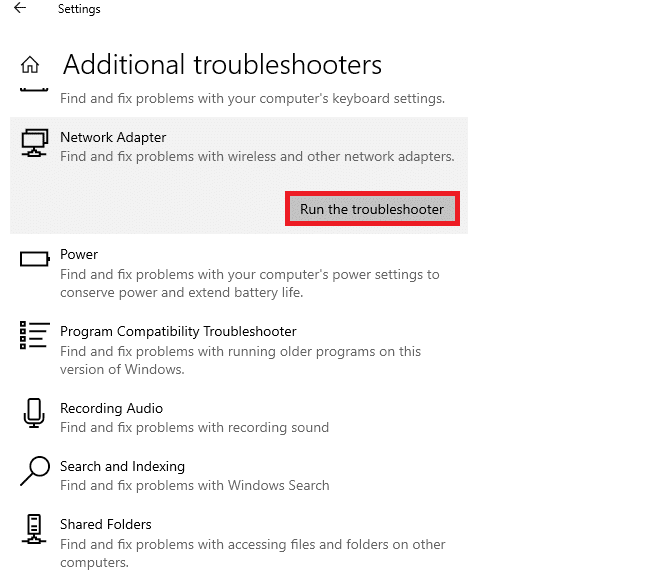
Метод 5: Поново покрените апликацију ВхатсАпп
Често ВхатсАпп услуге ометају ВхатсАпп Десктоп апликацију што може довести до различитих грешака, укључујући грешке при пријављивању. Ово можете покушати да поправите затварањем апликације ВхатсАпп из менаџера задатака тако што ћете завршити све процесе. Ако не можете да отворите ВхатсАпп на рачунару, можете прочитати наш водич о томе како да завршите задатак у оперативном систему Виндовс 10 да бисте затворили ВхатсАпп процес и затим поново покренули апликацију.
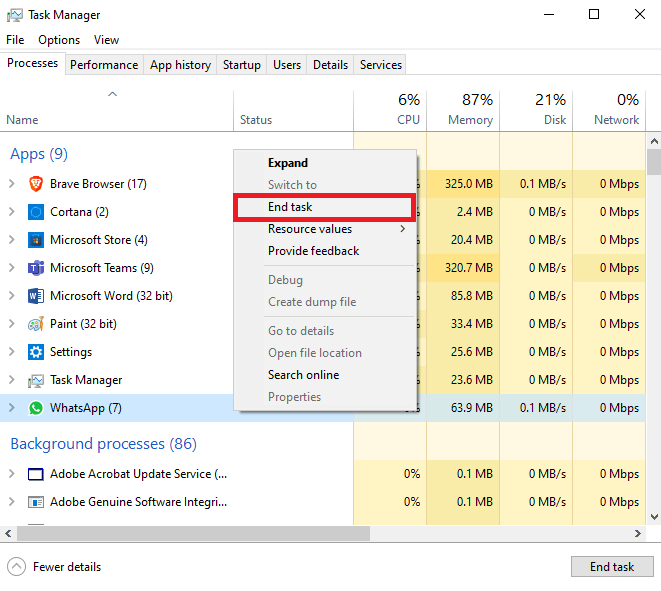
Метод 6: Поправите апликацију ВхатсАпп за десктоп рачунаре
Корисници могу да поправе апликације у оперативном систему Виндовс да би решили различите проблеме који могу бити узроковани системским датотекама, као што је проблем са неотварањем Десктоп ВхатсАпп-а. Можете пратити ове једноставне кораке да бисте поправили апликацију ВхатсАпп Десктоп на свом Виндовс рачунару.
1. Притисните тастере Виндовс + И истовремено на рачунару да бисте отворили подешавања.
2. Кликните на опцију Аппс.
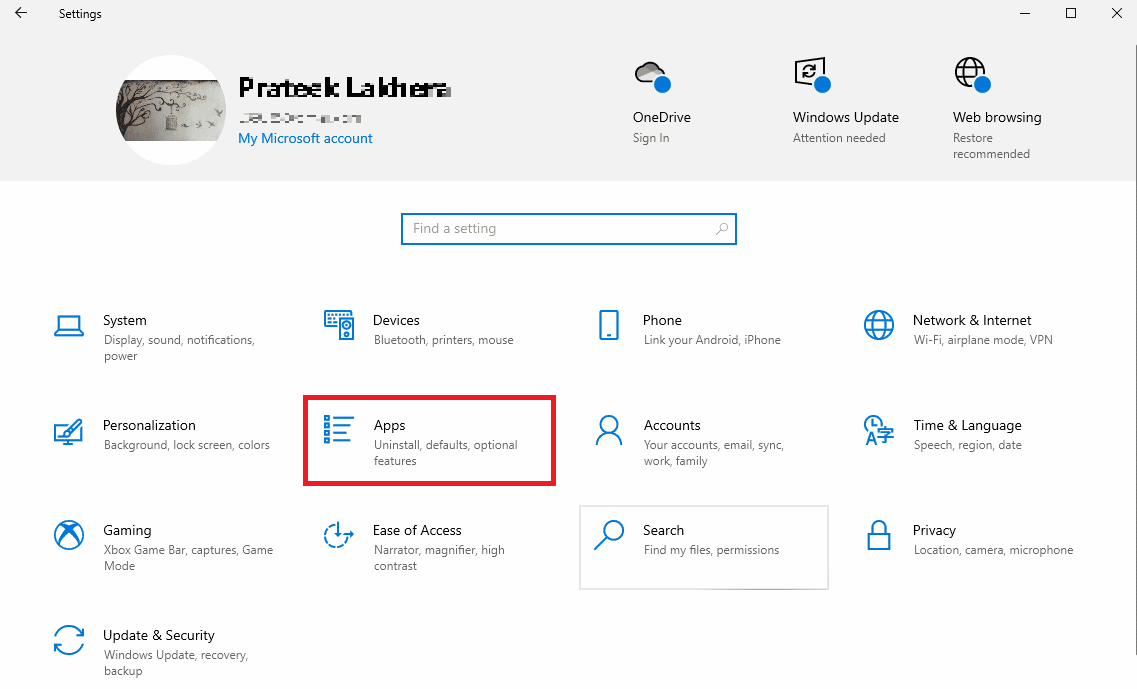
3. Овде пронађите и кликните на ВхатсАпп апликацију, а затим кликните на Напредне опције.
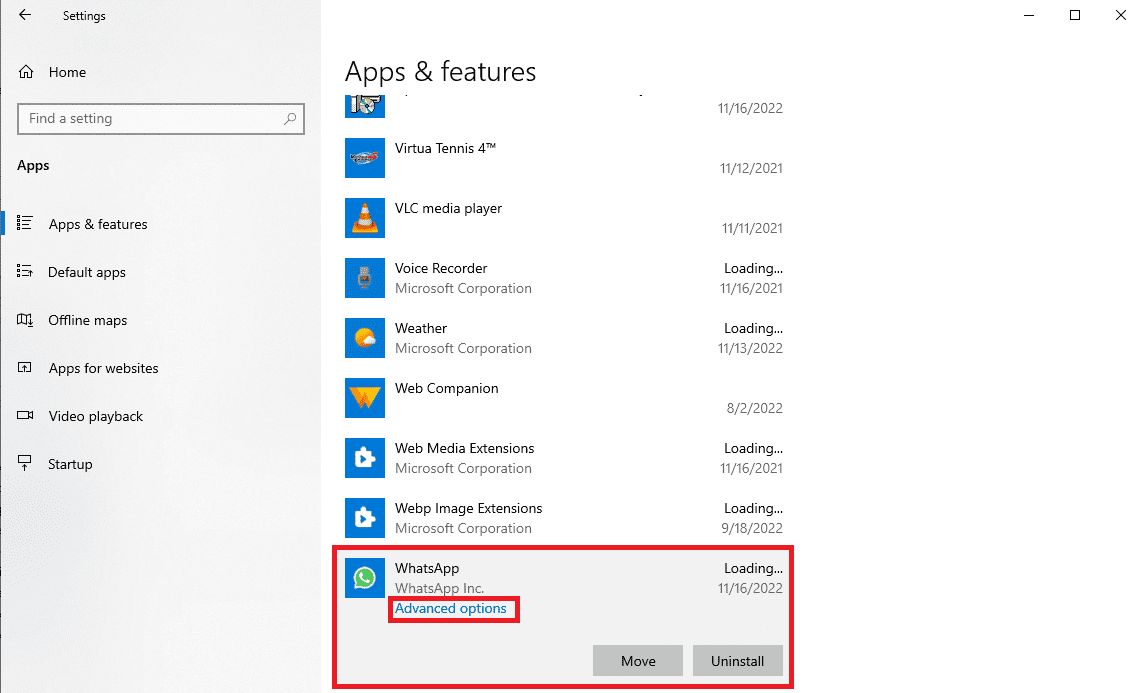
Напомена за издавача: Није могуће пронаћи слику за корак 4
4. Померите се надоле и кликните на дугме Репаир испод опције Ресет.
Метод 7: Ресетујте ВхатсАпп десктоп апликацију
Ако поправка апликације ВхатсАпп Десктоп не помогне, можете покушати да је ресетујете тако што ћете отићи на напредне опције у подешавањима. Пратите ове једноставне кораке да бисте ресетовали апликацију ВхатсАпп на рачунару.
1. Притисните тастере Виндовс + И истовремено на рачунару да бисте отворили подешавања.
2. Кликните на опцију Аппс.
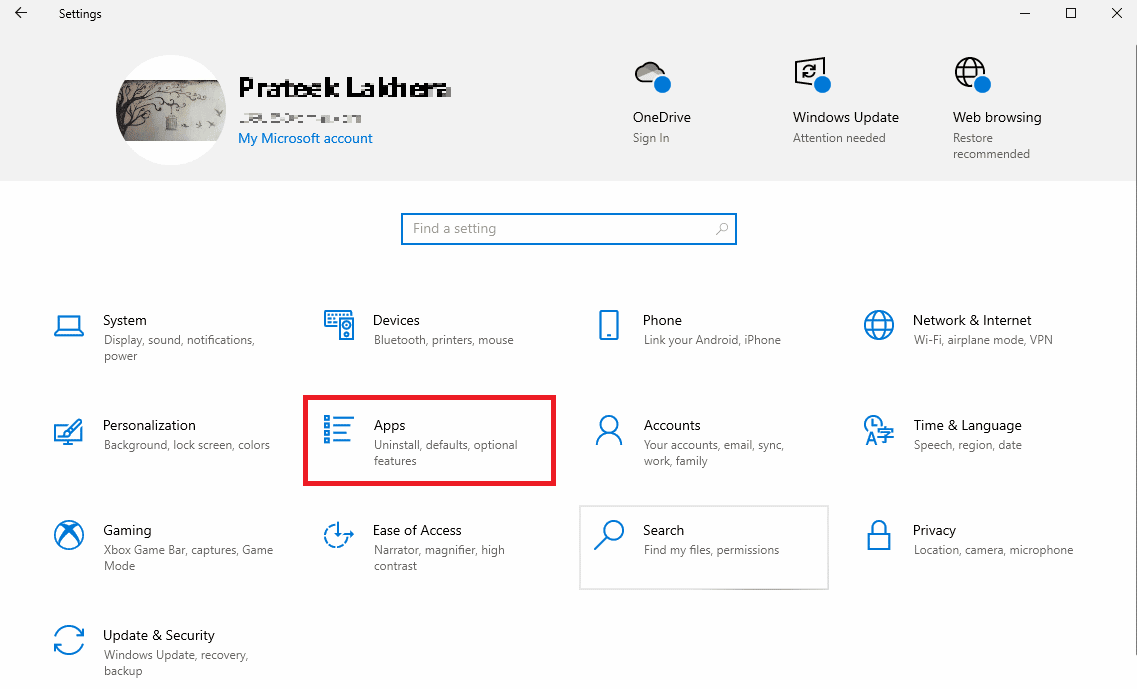
3. Овде пронађите и кликните на ВхатсАпп апликацију, а затим кликните на Напредне опције.
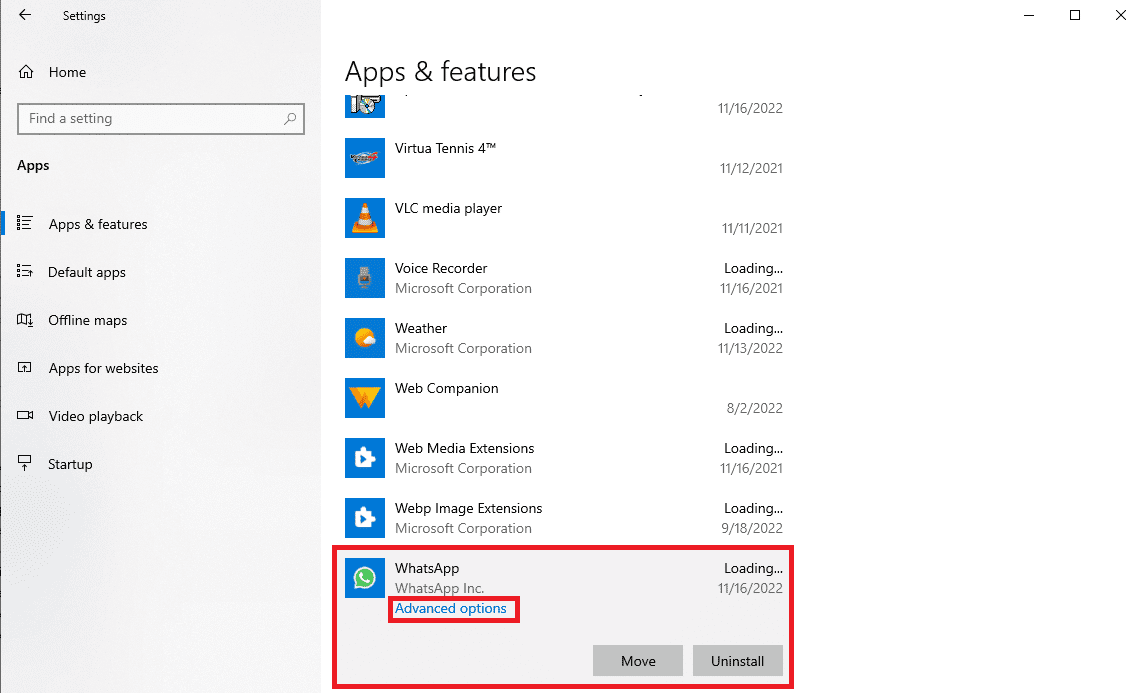
4. Померите се надоле и пронађите и кликните на дугме Ресет да бисте ресетовали апликацију.
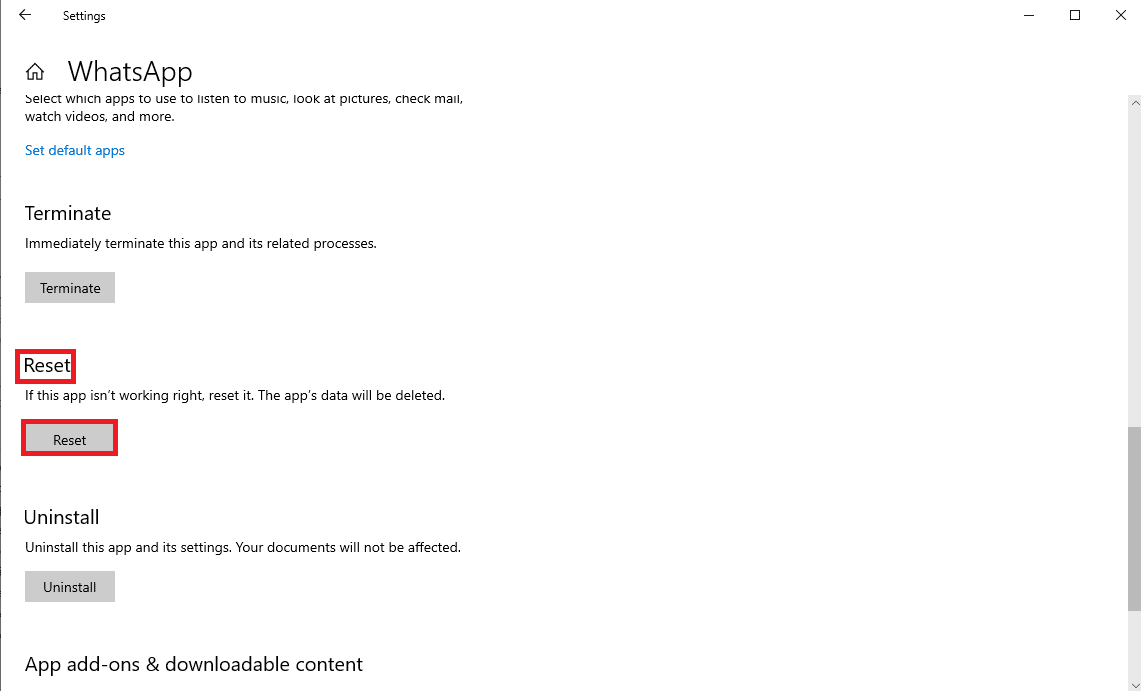
Метод 8: Ажурирајте апликацију ВхатсАпп за десктоп
Често проблем који ВхатсАпп Десктоп не ради може бити узрокован застарјелом верзијом апликације. Ако сте преузели апликацију ВхатсАпп Десктоп из Мицрософт Сторе-а, можете је ажурирати из продавнице.
1. Отворите Мицрософт Сторе из Старт менија.
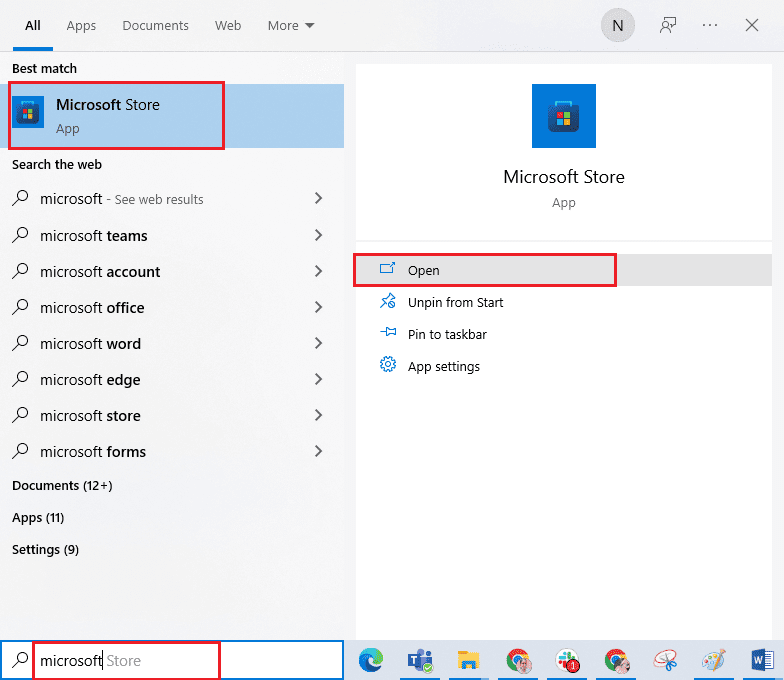
2. Идите до Библиотеке са леве бочне табле.
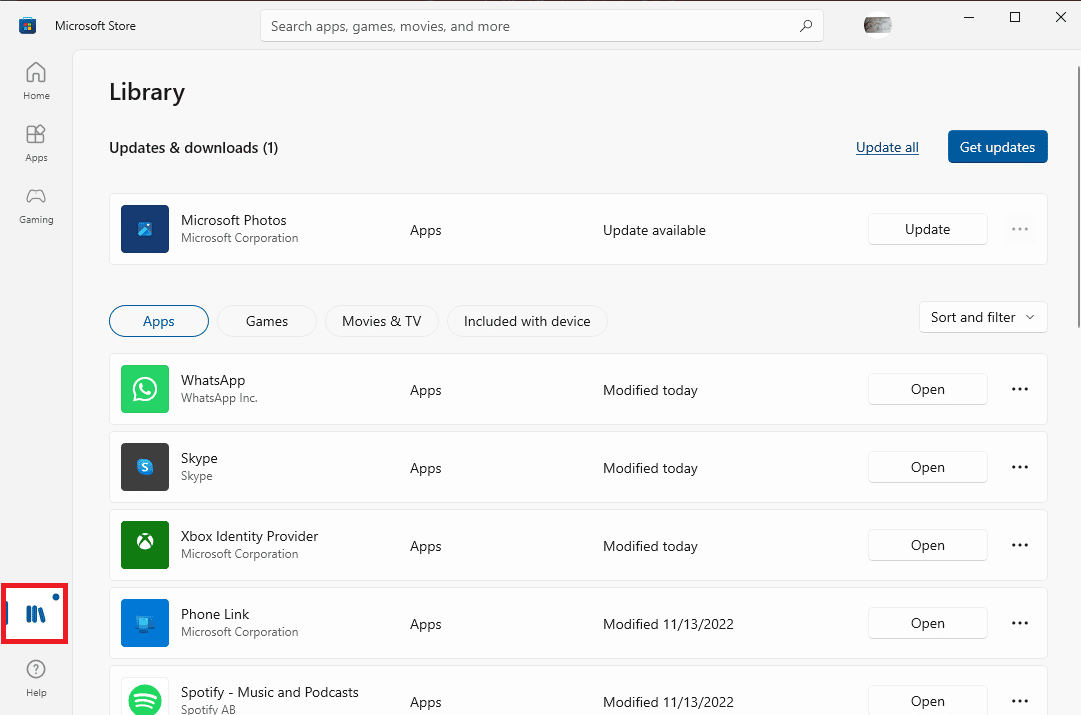
3. Кликните на опцију Гет Упдатес у горњем десном углу екрана.
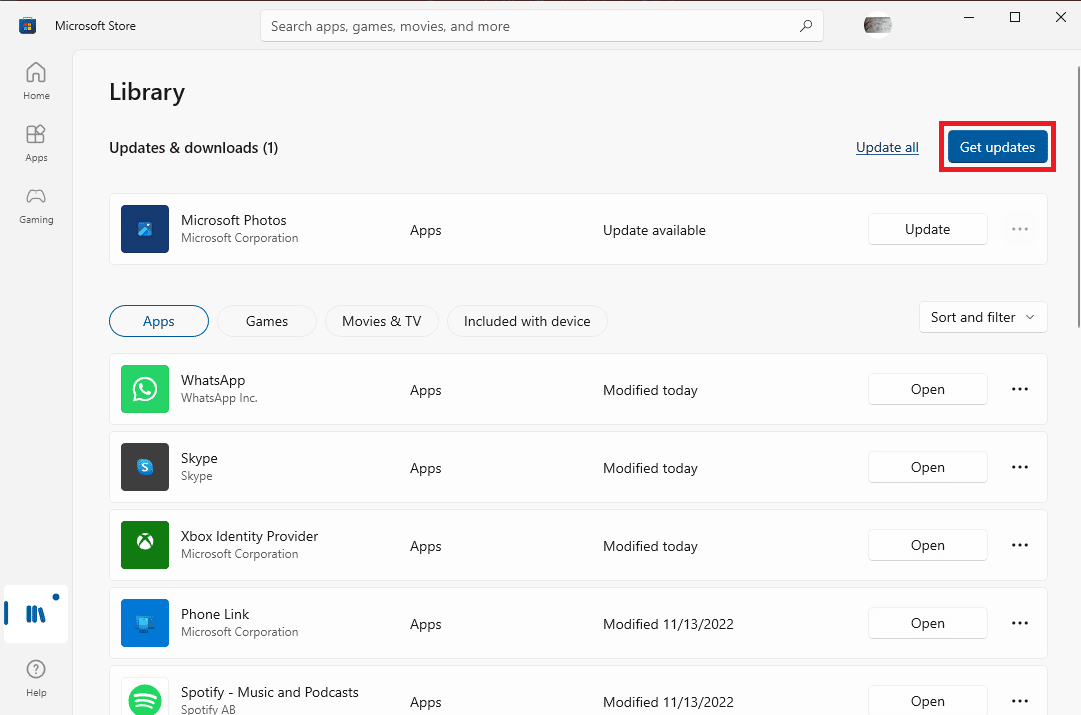
Ако су доступна ажурирања за било коју од ваших апликација, она ће почети да се преузимају.
Метод 9: Поново инсталирајте ВхатсАпп апликацију за десктоп рачунаре
Ако ниједна од метода не функционише и не можете да схватите како да поправите ВхатсАпп на десктопу који не отвара проблеме са апликацијом ВхатсАпп Десктоп. Затим можете покушати да поново инсталирате ВхатсАпп на рачунар. Можете пратити ове једноставне кораке да бисте поново инсталирали апликацију на рачунар.
1. Притисните тастере Виндовс + И заједно да бисте отворили подешавања.
2. Кликните на опцију Аппс.
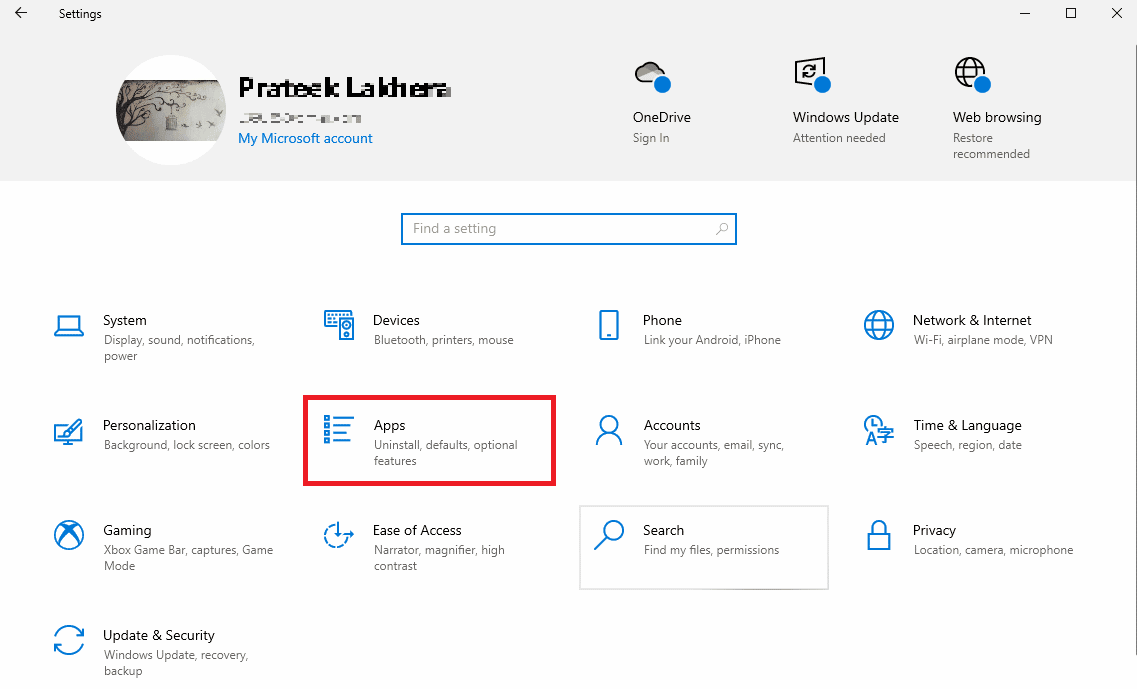
3. Пронађите и кликните на ВхатсАпп и кликните на Деинсталирај.
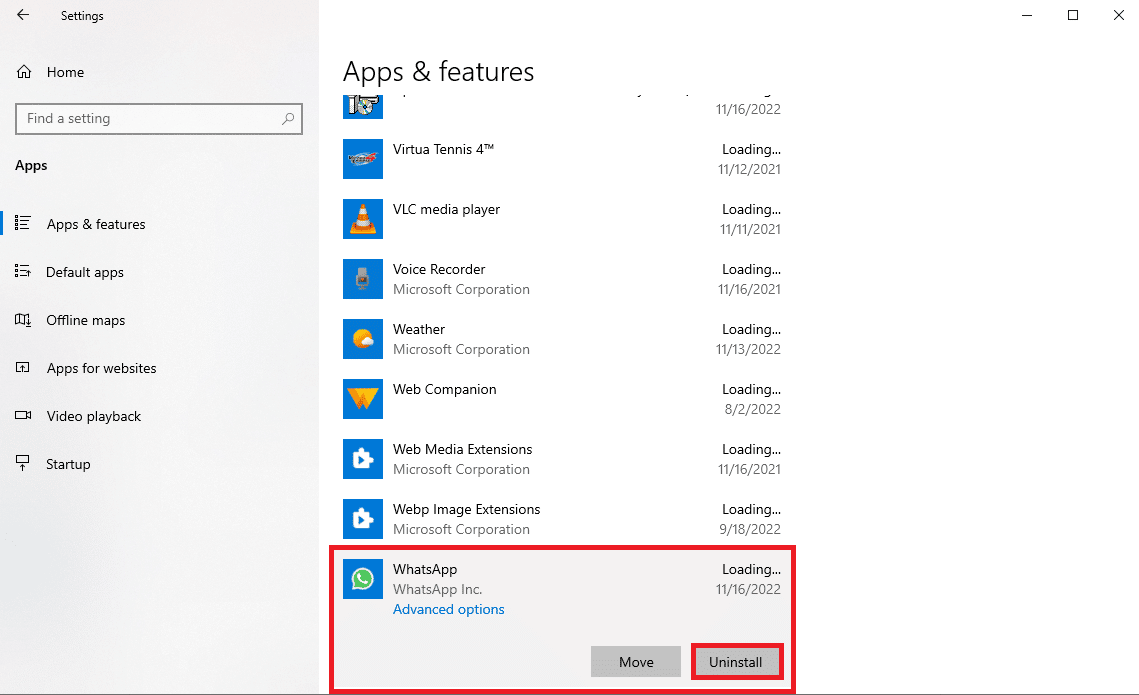
4. Потврдите процес кликом на Деинсталирај.
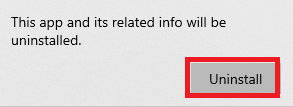
5. Отворите свој веб претраживач и посетите званични ВхатсАпп Довнлоад страницу за инсталирање апликације ВхатсАпп Десктоп.
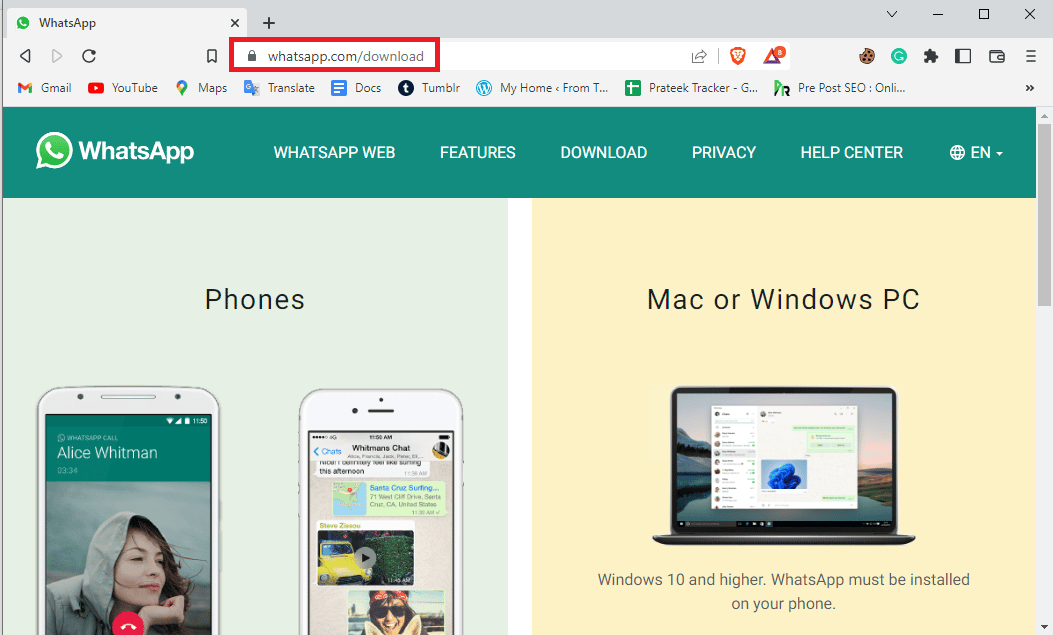
Поред горе наведених метода, постоји неколико додатних метода за решавање проблема са пријављивањем у апликацији ВхатсАпп Десктоп. Следе два додатна метода за решавање овог проблема.
Метод 10: Користите ВхатсАпп Веб
ВхатсАпп Веб је услуга која вам омогућава да покренете ВхатсАпп користећи свој веб претраживач. Ако не можете да отворите ВхатсАпп на рачунару и не можете да схватите како да решите проблеме који ВхатсАпп Десктоп не ради. Затим, увек можете покушати да покренете ВхатсАпп из свог претраживача. Можете пратити ове једноставне кораке да бисте приступили ВхатсАпп вебу на свом рачунару.
1. Отворите свој веб претраживач и посетите ВхатсАпп Веб.
2. Пратите упутства на екрану да бисте користили свој телефон за пријаву на ВхатсАпп Веб.
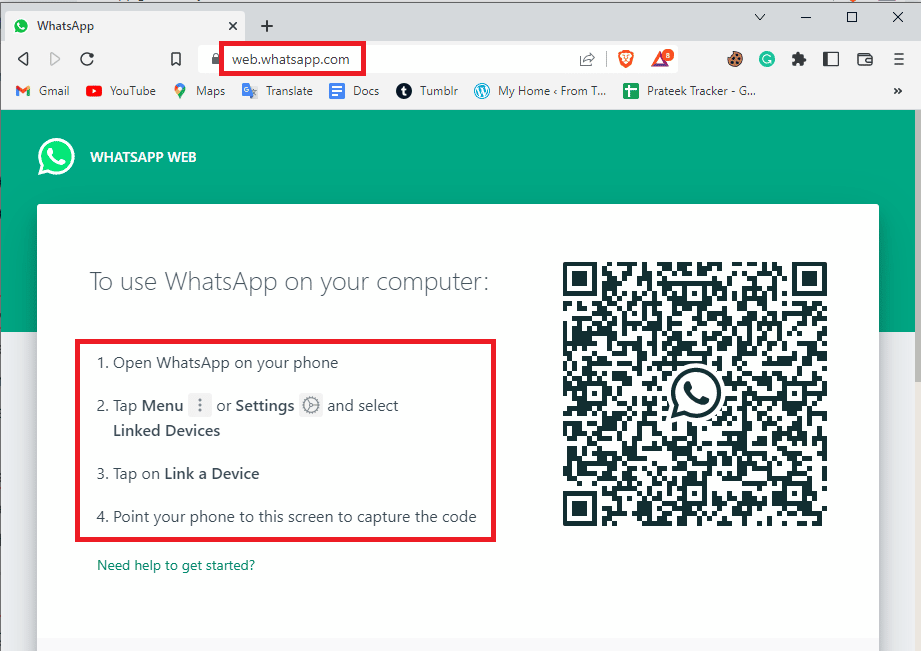
Метод 11: Користите ВхатсАпп из емулатора
Ако ништа не ради, можете покушати да користите емулатор да бисте користили Андроид верзију ВхатсАпп-а на рачунару. Постоје различити емулатори које можете инсталирати на рачунар да бисте користили различите Андроид апликације, укључујући ВхатсАпп.
Често постављана питања (ФАК)
К1. Зашто не могу да се пријавим на апликацију ВхатсАпп Десктоп?
Анс. Један од уобичајених разлога зашто не можете да се пријавите на ВхатсАпп Десктоп је због нестабилних проблема са мрежном везом.
К2. Могу ли да поправим своју ВхатсАпп апликацију за десктоп?
Анс. Да, можете поправити апликацију ВхатсАпп Десктоп из системских поставки. Поправка апликације може да исправи различите грешке у апликацији.
К3. Могу ли да ажурирам своју ВхатсАпп апликацију за десктоп?
Анс. Да, можете ажурирати апликацију ВхатсАпп Десктоп из Мицрософт Сторе-а тако што ћете отићи до библиотеке.
***
Надамо се да вам је овај водич био од помоћи и да можете да решите проблеме са отварањем ВхатсАпп-а на рачунару на рачунару. Јавите нам који метод вам је помогао. Ако имате било какве предлоге или питања за нас, обавестите нас у одељку за коментаре.

